【Amazonせどり】出品方法・納品
商品登録ができたので
次は、Amazonから配送してもらう為に
Amazonへ商品を発送する
「納品プラン」を作成していきます。

納品プランの作成方法
【Amazonへ出品するやり方】商品登録 編で
商品登録ページの
「保存して終了」をクリックすると
納品プランの作成ページになります。
ちょっとここで下の画像の
SKUを見て頂きたいのですが、
「出品情報」でSKUを空欄にしたので
ランダムな文字列になっています。
これでもいいという方は
空欄のままでもいいですが、
管理していく上でSKUは
自分で分かるものにしていきましょう。
商品に間違いが無ければ
「保存して次に進む」をクリックします。
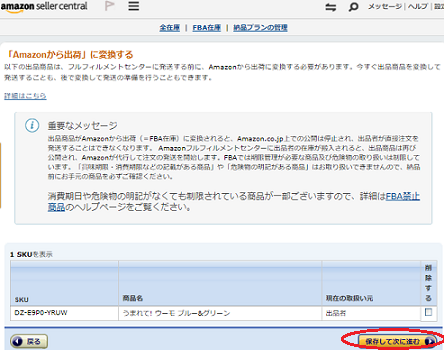
危険物情報の追加、
もしくは無ければ
「保存して次に進む」をクリックします。
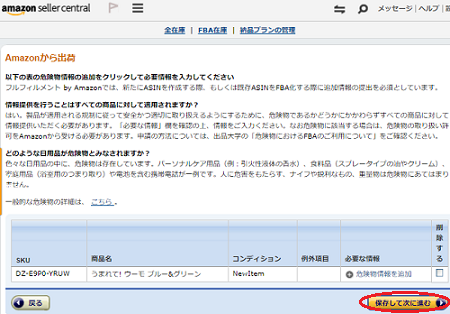
「在庫を納品/補充」のページが開きます。
【納品プラン】
すでに作成してある納品プランに
追加して作成する場合は、
”既存の納品プランに追加”を選択します。
今回は新規で作るので、
”新規の納品プラン”を作成を選択します。
【梱包タイプ】
”個別の商品”を選択します。
「続ける」をクリックします。
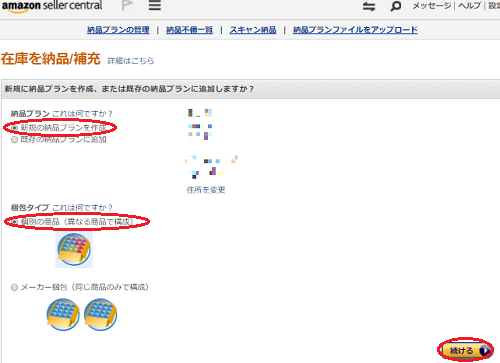
次に、
納品する商品の個数を入力します。
今回は1商品だけですが、
他の商品も一緒に納品する場合は
それぞれの個数を入力します。
商品の追加をしたい場合は、
「商品を追加」をクリックし、
追加をして下さい。
入力ができたら
「続ける」をクリックします。
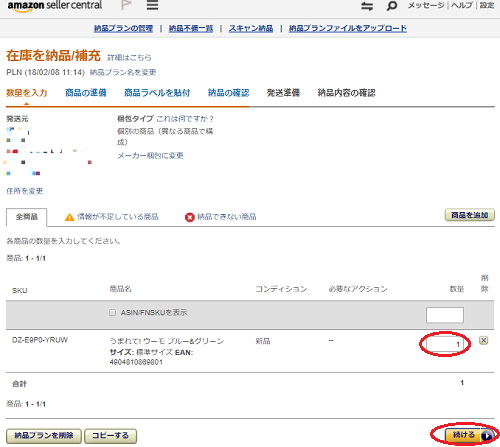
次は、
梱包する必要がない場合や、
該当するカテゴリーが不明な場合
このステップをスキップするか、
梱包準備不要を選択できます。
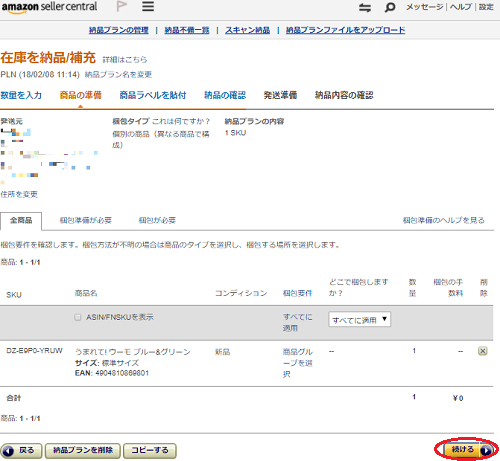
次に、
商品ラベル貼付を自分で行うか、
Amazonでやってもらうのかを選択します。
Amazonにラベルを貼ってもらうと
貼付手数料がかかります。
詳しくはヘルプで確認してみて下さい。
今回は自分で貼付を選択します。
「ラベルを印刷」をクリックします。
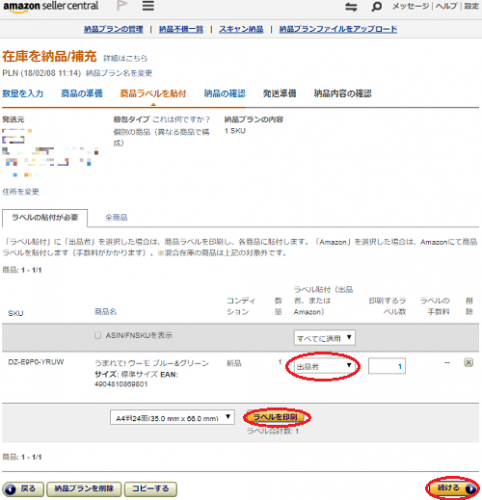
するとPDFがダウンロードされるので
それを開きラベルシールに印刷します。
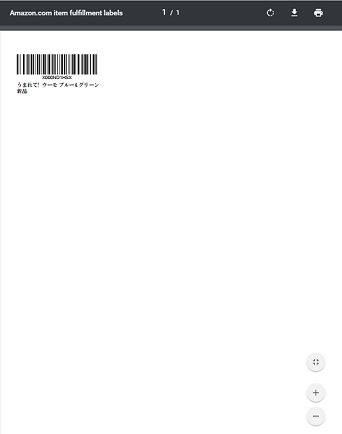
印刷ができたら先ほどのページに戻り
「続ける」をクリックします。
「納品の確認」ページになります。
納品先が決まります。
「納品を作成する」をクリックします。
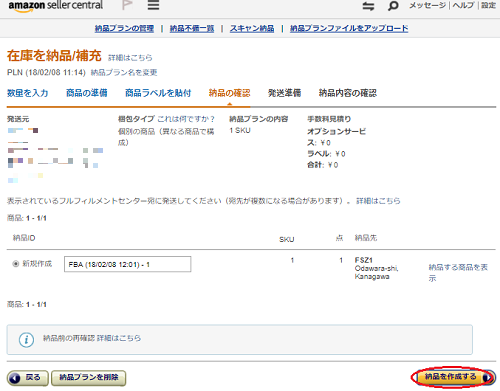
確認画面になります。
「納品作業を続ける」をクリックします。
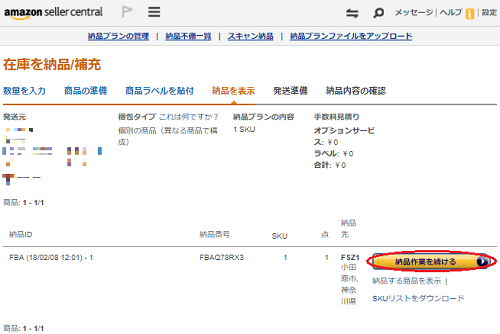
「発送準備」のページになります。
オレンジ色で表示されている
”1.納品する商品を確認”で
納品する物と個数の確認をします。
”2.配送”で配送業者を選択します。
FBAパートナーキャリアは、
Amazonが特約運賃で契約しているので
安い送料でFBAの倉庫に送れます。
発送伝票も自分で記載すること無く
パソコンでプリントアウトできます。
契約してる運送会社があれば
「他の配送業者」を選択して下さい。
なければ”FBAパートナーキャリア”を使うと
配送料が安く済むので
こちらを選択しましょう。
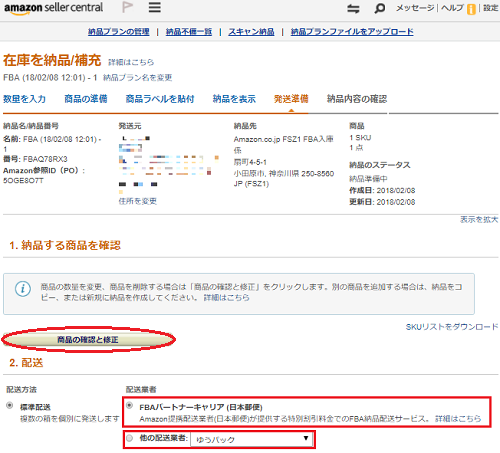
”3.輸送箱”
「どのように梱包されますか?」の項目は
発送する箱数が1箱なのか、複数なのかを
選択します。
今回は1箱を選択した場合で
進めていきます。
すると、
「輸送箱の重量」と「輸送箱の寸法」を
入力する所がでます。
自分で寸法と重さをを測り
入力をし、
「確認をする」をクリックします。
「他の配送業者」を選んだ場合は
寸法は測らなくて大丈夫です。
”4.配送料”
「配送業者・輸送箱の数・
配送重量・配送料の見積もり 」が出てくるので
「計算する」をクリックします。
配送料の見積もり金額が表示されます。
同意する所にチェックを入れると
「請求額を承認」の所が
クリックできるようになるので
クリックします。
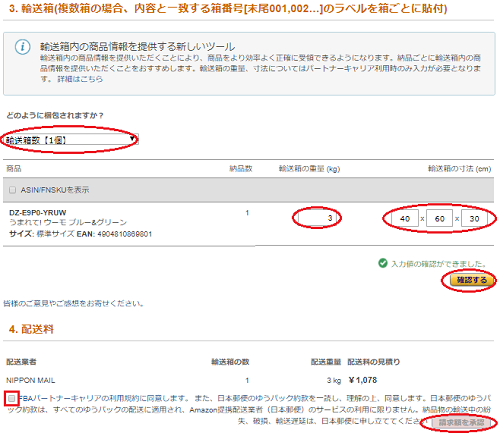
”5.配送ラベル”
配送ラベルを印刷します。
納品先の住所が印字されるので
ラベルを輸送箱に貼って下さい。
配送ラベルはラベルシールではなく、
普通紙で大丈夫です。
「クリックすると納品が完了します」
をクリックします。
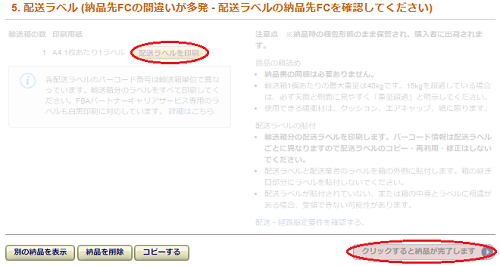
最後に「納品内容の確認」ページになります。
荷物を配送業者に集荷依頼をして
取りに来てもらうか、
自分で持ち込んで受け渡しをした後に
「出荷済みとしてチェック」を
クリックします。
「お問い合わせ番号」を入力する所に
問い合わせ番号を入力しておくと
Amazonでの受領が
スムーズに行われます。
「保存」をクリックして
完了となります。
最近のコメント